iPhoneやiPadを売却、譲渡、下取りに出す前にやっておくべきこと
新しいデバイスに情報を転送し、必要に応じて古いデバイスから個人情報を削除する手順をご紹介します。
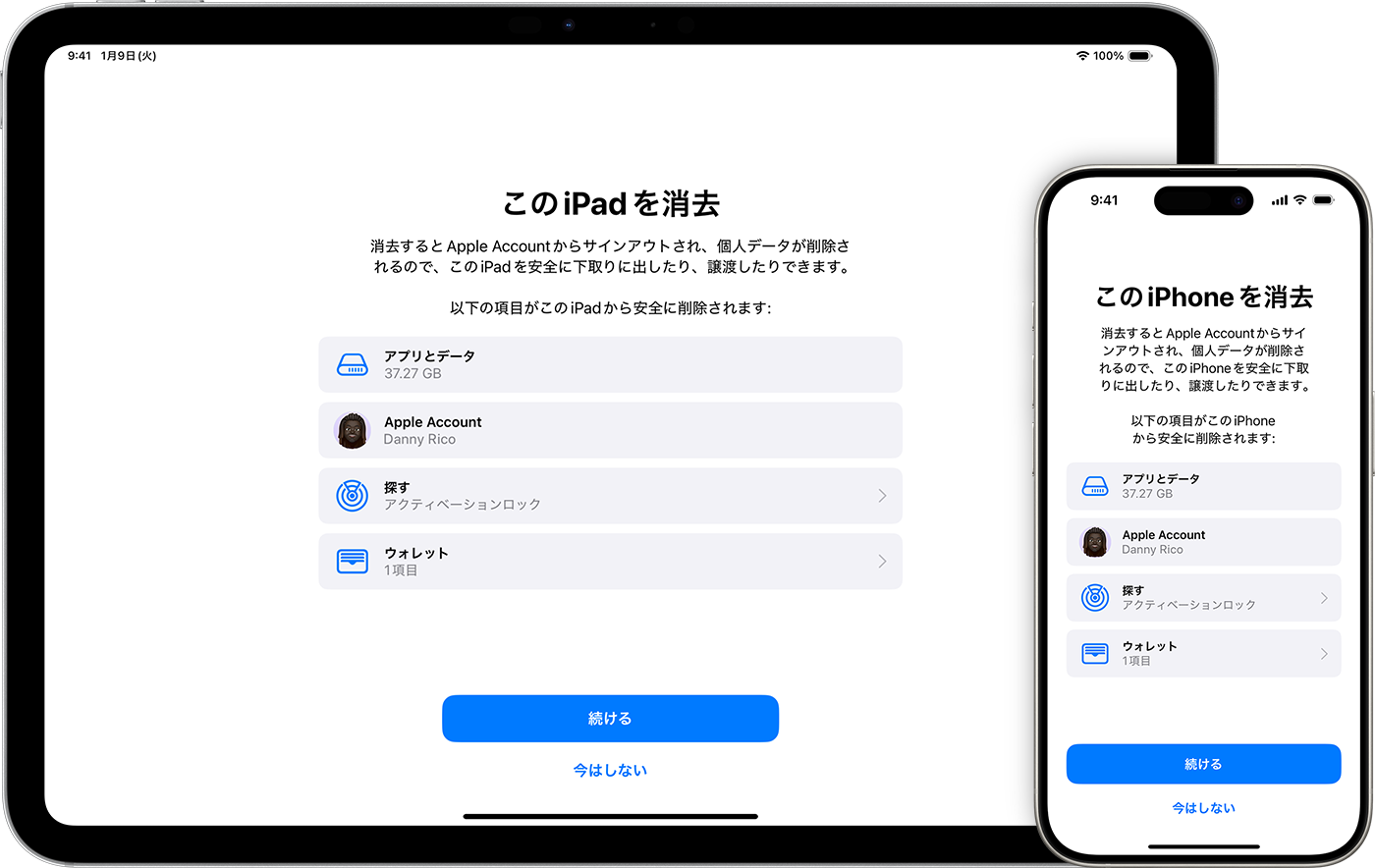
デバイスを売却または譲渡したり、下取りに出したりする場合は、事前に新しいデバイスに情報を転送し、必要に応じて、古いデバイスから個人情報を削除しておいてください。
Apple AccountでiCloudにサインインした状態のまま、連絡先、カレンダー、リマインダー、書類、写真、その他のiCloudの情報を手動で削除しないでください。iCloudサーバや、iCloudにサインインしているほかのすべてのデバイスからもコンテンツが削除されてしまいます。
古いiPhoneやiPadがまだ手元にある場合
Apple StoreでiPhoneを下取りに出す場合は、Apple Accountパスワードが必要になる場合があります。時間を節約するため、来店前に、自分のパスワードを確認(またはわかるパスワードにリセット)しておいてください。
iPhoneで「盗難デバイスの保護」が有効になっている場合、店舗でパスワードを変更しようとすると、セキュリティ遅延のため1時間かかる可能性があります。
以下の手順にそって、新しいデバイスに情報を転送し、必要に応じて、古いデバイスから個人情報を削除してください。
新しいデバイスに情報を転送する
新しいiPhoneやiPadが手元にある場合、iOS 11以降を使っていれば、クイックスタートで古いデバイスから新しいデバイスに自動的に情報を転送できます。iOS 10以前を使っている場合は、iCloud、iTunes、Finderを使って新しいデバイスに情報を転送します。
新しいデバイスで電話番号が変わる場合は、信頼できる電話番号を新たにアカウントに追加し、アクセスできなくならないようにしておきましょう。古い電話番号を使えなくなっている場合は、必要に応じて、古いデバイスで2ファクタ認証のコードを生成できます。
必要に応じて古いデバイスから個人情報を削除する
Apple WatchをiPhoneとペアリングしている場合は、Apple Watchのペアリングを解除します。
デバイスをバックアップします。
デバイス用のAppleCareプランに加入している場合は、AppleCareプランを解約します。
iCloud、iTunes Store、App Storeからサインアウトします。
iOS 10.3以降をお使いの場合は、「設定」>「[ユーザ名]」の順にタップします。下にスクロールして「サインアウト」をタップします。Apple Account のパスワードを入力して、「オフにする」をタップします。
iOS 10.2以前をお使いの場合は、「設定」>「iCloud」>「サインアウト」の順にタップします。「サインアウト」をもう一度タップして、「[デバイス]から削除」をタップしたら、Apple Accountのパスワードを入力します。次に、「設定」>「iTunesとApp Store」>「Apple Account」>「サインアウト」の順に選択します。
他社製の携帯電話に切り替える場合は、iMessageの登録を解除します。
店内での下取りに対応している国や地域で、Apple Storeに下取りに出す場合は、ここで作業を中断します。デバイスを消去せずに、最寄りのApple Storeにご来店の上、新しいデバイスを受け取ってください。スペシャリストが下取りの手続きを終えたら、店内で残りの手順を案内してくれます。オンラインで下取り手続きをした場合は、手順7に進んでください。
「設定」画面に戻り、「一般」>「転送または[デバイス]をリセット」>「すべてのコンテンツと設定を消去」の順にタップします。「[デバイス]を探す」が有効になっている場合は、Apple Accountとパスワードの入力が必要になることがあります。デバイスでeSIMを使っている場合は、デバイスとeSIMプロファイルを消去するかどうかを確認する画面で、消去する選択肢を選んでください。
デバイスのパスコードまたは機能制限のパスコードの入力画面が表示された場合は、入力します。「[デバイス]を消去」をタップします。
ご契約先の通信事業者に連絡し、新しい持ち主の方にサービスを転送する方法について相談します。デバイスでSIMカードをお使いでない場合も、新しい持ち主へのサービスの転送について通信事業者にご相談ください。
iPhoneやiPadを消去すると、「[デバイス]を探す」とアクティベーションロックが無効になります。
iPhoneやiPadがすでに手元にない場合
上記の手順を行わずにデバイスを手放してしまった場合は、以下の手順で対処してください。
新しい持ち主に連絡して、上記の手順でデバイス上のすべてのコンテンツと設定を消去してもらいます。
デバイスでiCloudと「[デバイス]を探す」を使っていた場合は、別のデバイスで iCloud.com/findにサインインするか「探す」アプリを使って、該当のデバイスを選択し、「消去」をクリックします。デバイスのコンテンツと設定が消去された後で、「アカウントから削除」をクリックします。
上記の手順をどちらも実施できない場合は、Apple Accountのパスワードを変更します。この場合、手放したデバイスに保存されている個人情報は削除されませんが、新しい持ち主が元の持ち主(あなた)の情報をiCloudから削除することはできなくなります。
他社製の携帯電話に切り替える場合は、iMessageの登録を解除します。
Apple Payをお使いの場合は、iCloud.comでクレジットカードやデビットカードの情報を削除できます。「アカウント設定」を選択し、Apple Payをお使いのデバイスを確認し、そのデバイスをクリックします。「Apple Pay」の横の「削除」をクリックします。
デバイス用のAppleCareプランに加入している場合は、AppleCareプランを解約します。
AndroidデバイスをAppleに下取りに出す場合
Androidデバイスを下取り対象としてAppleに送る前に、以下の作業を必ず済ませておいてください。
データをバックアップする。
デバイスを消去する。
SIMカード、メモリカード、ケース、画面保護シートを取り外す。
サポートが必要な場合は、デバイスのメーカーにお問い合わせください。
関連情報
iPhoneまたはiPadのバックアップを作成する方法や、バックアップから復元する方法をご確認ください。
Apple Payからカードをすべて削除する方法をご確認ください。
iPhoneやiPadを紛失したり盗まれたりした場合の対処法については、こちらの記事を参照してください。
アクティベーションロックについて詳しくは、こちらの記事を参照してください。
モデルやその状態は問いません。使い終わったデバイスを、自分にとっても、地球にとっても良いものに変えませんか。Apple Trade InでiPhoneやiPadを下取りに出す方法やリサイクルする方法については、こちらをご覧ください。
「すべてのコンテンツと設定を消去」をタップすると、Apple Pay用に追加したクレジットカードやデビットカードの情報、写真、連絡先、音楽、またはアプリなど、デバイス上のデータが完全に消去されます。iCloud、iMessage、FaceTime、Game Center、その他のサービスもオフになります。デバイスからコンテンツを消去しても、iCloudに保存してあるコンテンツは削除されません。